《魔兽争霸3》地图编辑器教学
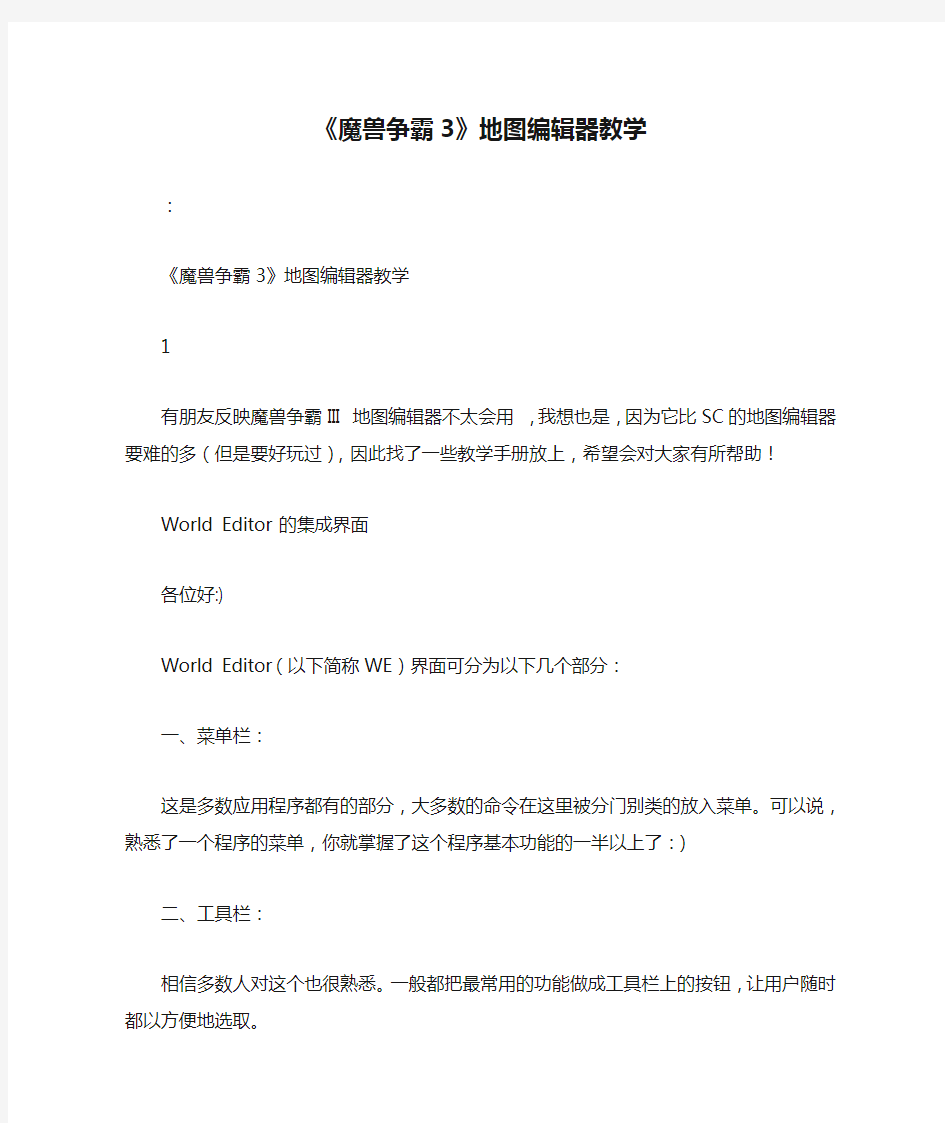
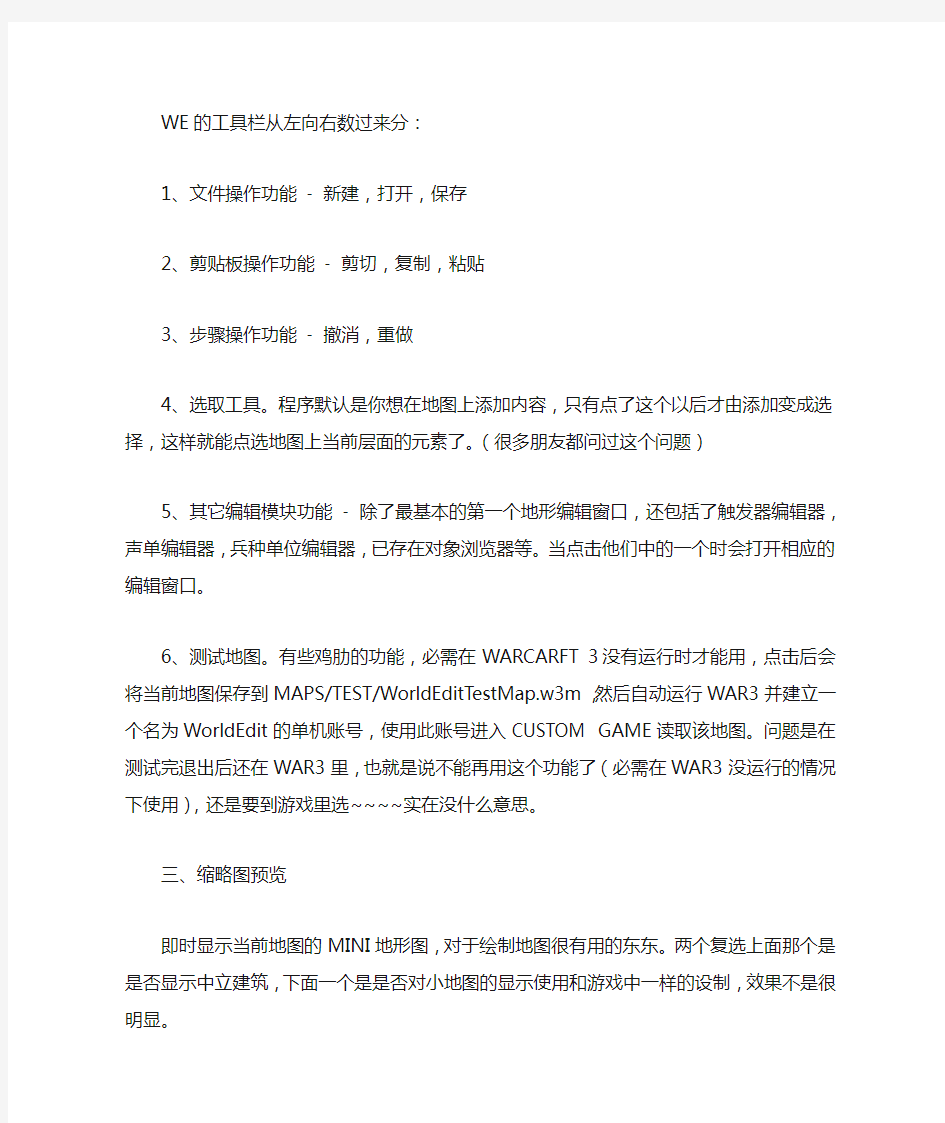
《魔兽争霸3》地图编辑器教学
:
《魔兽争霸3》地图编辑器教学
1
有朋友反映魔兽争霸III 地图编辑器不太会用,我想也是,因为它比SC的地图编辑器要难的多(但是要好玩过),因此找了一些教学手册放上,希望会对大家有所帮助!
World Editor 的集成界面
各位好:)
World Editor(以下简称WE)界面可分为以下几个部分:
一、菜单栏:
这是多数应用程序都有的部分,大多数的命令在这里被分门别类的放入菜单。可以说,熟悉了一个程序的菜单,你就掌握了这个程序基本功能的一半以上了:)
二、工具栏:
相信多数人对这个也很熟悉。一般都把最常用的功能做成工具栏上的按钮,让用户随时都以方便地选取。
WE的工具栏从左向右数过来分:
1、文件操作功能 - 新建,打开,保存
2、剪贴板操作功能 - 剪切,复制,粘贴
3、步骤操作功能 - 撤消,重做
4、选取工具。程序默认是你想在地图上添加内容,只有点了这个以后才由添加变成选择,这样就能点选地图上当前层面的元素了。(很多朋友都问过这个问题)
5、其它编辑模块功能 - 除了最基本的第一个地形编辑窗口,还包括了触发器编辑器,声单编辑器,兵种单位编辑器,已存在对象浏览器等。当点击他们中的一个时会打开相应的编辑窗口。
6、测试地图。有些鸡肋的功能,必需在WARCARFT 3没有运行时才能用,点击后会将当前地图保存到MAPS/TEST/WorldEditTestMap.w3m,然后自动运行WAR3并建立一个名为WorldEdit的单机账号,使用此账号进入CUSTOM GAME读取该地图。问题是在测试完退出后还在WAR3里,也就是说不能再用这个功能了(必需在WAR3没运行的情况下使用),还是要到游戏里选~~~~实在没什么意思。
三、缩略图预览
即时显示当前地图的MINI地形图,对于绘制地图很有用的东东。两个复选上面那个是是否显示中立建筑,下面一个是是否对小地图的显示使用和游戏中一样的设制,效果不是很明显。
四、角色预览窗口
当你选中某个3D角色如某个兵种或是某个装饰物(Doodade)时会有所显示。你可以在这个窗口中对其进行缩和和旋转观看。重要的是Animation的选择,他可以让你看到该角色所包涵的所有的动画效果。而且在Animation的冒号后会有这个动画的名字,可以为你使用这些动画提供资料。关于如何在游戏中使用动画我会在以后的章节写到。
五、元素列表框
里面会显示包括地形,装饰物,单位在内的所有玩素列表,在这里你可以在排列整齐的树状列表中快速找到你想要的东西:)
六、状态栏:
第一格显示当前鼠标坐标和当前鼠标所在地面的高度。
第二格显示了当前你的笔触是什么。(这是个PHOTOSHOP化的名词。意思就是你当前用鼠标点地图等在做什么。可以看见目前我的笔触是添加兵种——即单位——熊猫Pandaran:)
第三格显示了当前被选择的元素名。
第四格有当前的地图中的时间(WE可是调用了W3的模块,也有日夜变化哦:)和当前地图是否可用于正规的多人对战。
七:元素绘制面板:
非常常用的东东。包括地形,单位,装饰物,区域,设像机等在这个面板中都有非常形像的图标供我们选择。从上手程度上绝对比元素列表好。不过因为读取时间经较长,效率上不中元素列表。
八:中央的地图绘制窗口:
感谢暴雪程序员的努力,在这里我们几乎可看到在正式WAR3游戏过程式中一样的三维介面。可以说这个绘制窗口的所见即所得度已经达到了90%。你可以在这里往地图上放置你想放的东西,单位,兵种,镜头,等等。多数情况下不必怛心他们在游戏中是否能被正确显示。
-小结
目前的WE尽管还是有一些不太如意的地方,但其IDE的介面和集成性已经做得相当好了。现在,请你试着在右边的元素绘制面板中选择一些内容在地图绘制窗口画些东西,你会发现这远比你想像的要容易的多:)
2
地图编辑器菜单
文件
新建(Ctrl+N)--新建一张地图。
打开(Ctrl+O)--打开一张地图。
关闭(Ctrl+W)--关闭已打开的地图。
保存(Ctrl+S)--保存已打开的地图。
另存为--保存已打开的地图。这个选项允许用户改变地图名。
计算阴影并保存--创建一张带有阴影的地图,使得您的地图在游戏和地图编辑其中带有阴影。导出脚本--导出一个地图编辑器的脚本。
导出小地图--导出一张小地图的图片文件。
导出字符串--导出一段字符串。
导入字符串--导入一段字符串。
属性--打开编辑器的属性设置。
配置控制--编辑地图编辑器的快捷键。
测试地图(Ctrl+F9)--在游戏中运行地图,以便进行测试。
编辑
撤销(Ctrl+Z)--撤销最后一次的操作。
重复(Ctrl+Y)--重复最后一次的操作。
剪切(Ctrl+X)--复制并删除当前选定的装饰物,单位,镜头或区域。
复制(Ctrl+C)--复制当前选定的装饰物,单位,镜头或区域。
粘贴(Ctrl+V)--粘贴您最后复制或者剪切的装饰物,单位,镜头或区域。
垂直翻转粘贴(Ctrl+Num+)--垂直翻转粘贴装饰物,单位,镜头或区域。
水平翻转粘贴(Ctrl+Num-)--水平翻转粘贴装饰物,单位,镜头或区域。
顺时针90度旋转粘贴(Ctrl+Num*)--顺时针90度旋转粘贴装饰物,单位,镜头或区域。逆时针90度旋转粘贴(Ctrl+Num/)--逆时针90度旋转粘贴装饰物,单位,镜头或区域。
清除(Delete)--删除所选定的装饰物,单位,镜头或区域。
全选(Ctrl+A)--选择地图上全部的装饰物,单位,镜头或区域。
左移(Num 4)--向左移动所选装饰物,单位,镜头或区域。
右移(Num 6)--向右移动所选装饰物,单位,镜头或区域。
上移(Num 8)--向上移动所选装饰物,单位,镜头或区域。
下移(Num 2)--向下移动所选装饰物,单位,镜头或区域。
左上移动(Num 7)--向左上方移动所选装饰物,单位,镜头或区域。
左下移动(Num 1)--向左下方移动所选装饰物,单位,镜头或区域。
右上移动(Num 9)--向右上方移动所选装饰物,单位,镜头或区域。
右下移动(Num 3)--向右下方移动所选装饰物,单位,镜头或区域。
向左旋转(/)--向左旋转所选装饰物,单位,或镜头。
向右旋转(*)--向左旋转所选装饰物,单位,或镜头。
放大比例(+)--放大所选装饰物的比例。
缩小比例(-)--缩小所选装饰物的比例。
在XY轴上放大比例(Home)--在XY轴上放大所选装饰物的比例。
在XY轴上缩小比例(Home)--在XY轴上缩小所选装饰物的比例。
在Z轴上放大比例(Home)--在XY轴上放大所选装饰物的比例。
在Z轴上缩小比例(Home)--在XY轴上缩小所选装饰物的比例。
在对象管理器中查看(F1)--在对象管理器中查看当前所选装饰物,单位,镜头或区域。
在对象编辑器中查看(Ctrl+F1)--在对象编辑器中查看当前所选装饰物,单位,镜头或区域。在工具面板中查看(Ctrl+F1)--在工具面板中查看当前所选装饰物,单位,镜头或区域。编辑属性(Enter)--编辑所选装饰物,单位,镜头或区域的属性。
在列表中上移(Ctrl+PageUp)--将所选镜头或区域在工具面板列表中的位置上移。
在列表中下移(Ctrl+PageDown)--将所选镜头或区域在工具面板列表中的位置下移。
选择列表中的下一个(Ctrl+Tab)--选择工具面板列表中下一个镜头或者区域。
选择列表中的上一个(Ctrl+Shift+Tab)--选择工具面板列表中上一个镜头或者区域。
水平翻转--水平翻转地形。
垂直翻转--垂直翻转地形。
180度旋转--180度旋转所选地形。
顺时针90度旋转--顺时针90度旋转所选地形。
逆时针90度旋转--逆时针90度旋转所选地形。
视图
地形(Ctrl+T)--通过三种模式显示地形:质材,线体框架和隐藏。线体框架只显示顶点高度,不显示质材。隐藏将在编辑器中不显示地形。
装饰物(Ctrl+D)--打开/关闭显示装饰物。
单位(Ctrl+U)--打开/关闭显示单位。
显示单位信息(I)--允许此选项使得不同类别的单位地图上显示效果不同。如果一个单位被设定为死后掉落物品,则会在这个单位周围显示一个白色的圆环。
水(W)--打开/关闭显示水。
荒芜之地(H)--打开/关闭显示荒芜之地。
阴影(S)--打开/关闭显示阴影。
天气(E)--打开/关闭显示天气。
天空(K)--打开/关闭显示背景中的天空。
网格(G)--打开/关闭显示地形上的网格。第一个选项不显示网格,第二个选项显示512x512的网格,第三个选项显示128x128的网格,第四个选项显示32x32的网格。
镜头区域(B)--打开/关闭在地图显示镜头区域。镜头区域的中心将显示在地图的顶端。
道路区域--地面(P)--打开/关闭显示地图上的地面道路区域。白色标出地图上不能够地面移动到,不能够飞到和不能够建造的区域。粉红标记地图上不能够地面移动到和不能够飞到的区域。蓝色标记地图上不能够建造的区域。
道路区域--海上(N)--打开/关闭显示地图上的海上道路区域。红色表示海上单位不能够移动到的区域。
区域(Ctrl+R)--打开/关闭显示地图上区域。区域会在选择区域模板的时候被自动显示。镜头对象(Ctrl+M)--打开/关闭显示镜头对象,镜头对象会在选择镜头模板的时候自动显示。锁定游戏镜头(C)--移动编辑器的镜头,使之符合游戏中的设定,并且将编辑器的镜头锁定在此位置。
信箱模式(X)--使用此模式可以让地图看起来就象游戏中一样。这个模式的好处是使制作地图的用户能够清楚地了解什么将在游戏中显示。
符合游戏镜头(Ctrl+Shift+C)--将镜头设定符合游戏镜头的设定。但是不锁定。注意:点击鼠标中键就可以实施这个操作
模板
地形模板(T)--将打开的模板变为地形模板,来编辑地形。
装饰物模板(D)--将打开的模板变为装饰物模板,来编辑装饰物。
单位模板(U)--将打开的模板变为单位模板,来编辑地形。
区域模板(R)--将打开的模板变为区域模板,来编辑地形。
镜头模板(M)--将打开的模板变为镜头模板,来编辑地形。
场景
地图描述--修改地图名称,描述,建议玩家数量,作者等扩展信息。
地图选项--修改地图环境设定,开关物品使用分类。
地图大小和镜头区域--修改地图大小和镜头区域。
读入屏幕--修改当前地图的读取画面。
玩家属性--设置玩家的名称,种族和控制着。你还可以在这里决定玩家是否有固定的开始地点。
联盟优先权属性--修改开始位置优先权。
队伍属性--设定玩家开始所属的队伍。
科技树属性--设定每个玩家能够生产的单位。
魔法技能属性--设定每个玩家能够研究和使用的魔法技能。或者设定某个魔法选项是否已经被研究。
升级属性--设定每个玩家能够研究的升级选项,或者设定某个升级选项是否已经被研究。
选择画笔(Space)--允许依据目前所使用的模板选择画笔。
画笔大小--改变画笔的大小,这个选项只在地形和装饰物模板中有效。
画笔形状--改变画笔的形状是圆形还是方形,这个选项只在地形和装饰物模板中有效。
随机旋转装饰物--打开/关闭对装饰物的随机旋转。
随机缩放装饰物--打开/关闭对装饰物的随机旋转。可以设定为四种模式:对称,不对称,只Z轴不对称和只XY轴不对称。
高级
修改地形设定--允许用户切换地形设定或者修改但前的地形设定。
随机地面--允许用户设定随机地面。来自东改变区域内出现的怪物和野兽。
物品面板--管理当前地图上掉落的所有物品。
游戏常数--允许用户修改游戏中的常数。
游戏界面--允许用户修改游戏界面。
复位区域高度--如果你不选择"随机"则将地形复位到默认的高度。如果您选择"随机",则会在默认的高度加上或者减去一点高度。
调整峭壁等级--通过选择数量,增加或者减少所有地形和对象之间的高度。
删除砖瓦--允许用户一次性删除一个类别的所有已放置的砖瓦。
删除峭壁--允许用户一次性删除一个类别的所有已放置的峭壁。
删除装饰物--允许用户一次性删除一个类别的所有已放置的装饰物。这可以针对于所有的装饰物,也可以只针对于所选的装饰物。
查看整个地图--调整视角,以便能够看到整个地图。
复位质材改动--将所有的地面质材恢复到选择之前的默认质材。
强制水流高度限制--强制进行正常的水流高度。如果不使用这个选项,您可以制造漂浮在空中的水流。可是有的时候您需要使用这个选项清除一些难看的图像错误。
强行限制镜头区域--这项设置将镜头区域强行限制在地图边缘之内。如果不选择此项设置,就可以把镜头对象移动到镜头区域之外。
模块
地形编辑器(F3)--让焦点位于地形编辑器。
触发器编辑器(F4)--让焦点位于触发器编辑器。
声音编辑器(F6)--让焦点位于声音编辑器。
对象编辑器(F7)--让焦点位于对象编辑器。
战役编辑器(F5)--让焦点位于战役编辑器。
AI编辑器(F8)--让焦点位于AI编辑器。
对象管理器(F8)--管理和集中参考地图上所有的装饰物,单位,物品,区域和触发器。输出管理器(F8)--管理输出文件。
新建面板--打开一个新的面板窗口。
显示面板(A)--开/关决定用户是否能够看见正在打开的面板。
工具条--打开/关闭显示工具条。
小地图--打开/关闭显示小地图。
预览--打开/关闭显示预览
画笔列表--打开/关闭显示画笔列表。
(地图列表)--切换用户当前打开的地图。
帮助
魔兽争霸III地图编辑器帮助主题--显示有关地图编辑器的帮助信息。
许可协议--显示最终用户许可协议。
关于魔兽争霸III地图编辑器--显示版本和版权信息。
3
编辑器:了解地图编辑器特色与导航
地图导航
地图导航的方法有很多。你可以使用向上和向下或者向左和向右的滚动条,或者用键盘上的方向键。也可以通过右键点击,然后拖拽的方法进行移动。同样,你也可以通过左键点击小地图来改变位置。
基于魔兽争霸III地图的三次元特性,你现在可以放大缩小地图,以及旋转地图。你可以按住shift键然后右键点击并拖拽,来放大缩小地图。可以按住ctrl键然后右键点击并拖拽地图,从而进行旋转。如果你按住C键锁定游戏镜头,也可以按惯例进行缩放和旋转。
预览器
预览器是在屏幕左边的小窗口,允许你在将各种所选的单位和装饰物放入地图钱观看其外形。你可以使用预览器下方的箭头按钮旋转或缩放每个单位或装饰物。你还可以点击相关时间箭头在各种光线选项下观看动画效果。
通过装饰物面板你可以在预览器中看到一种装饰物的所有不同变化,而你可以决定放置哪种变化形式,只要你没有选中放置随即变化选项框。一旦你选中某种要放置的装饰物后,你就可以通过点击编辑器左边"变化"或"动画"字样旁的上下箭头来选择已选装饰物所有可用的变化形式或动画。如果你没有选择随机旋转,你也可以在预览器中选状所选要放置的装饰物。使用单位面板,你可以通过点击编辑器左?quot;动画"字样旁的上下箭头来选择已选单位所有可用的动画。
刷子列表
刷子列表与面板可以二选一。但是,它只允许你选择创建地图使所选的地形设置相关的地形,单位和装饰物。比如,如果你选择洛丹伦的夏天作为你的地形设置,则只有此类场景中的单位和装饰物会在刷子列表中出现。刷子列表也缺少其他一些由面板提供的特色,比如刷子尺寸,和随机旋转。
状态条
状态条位于滚动条水平线之下,在编辑窗口的底部;它向你提供目前所做之事的信息。从左向右共有四种信息。
第一部分按照鼠标位置,以(X,Y,Z)显示当前位置,以及鼠标所处地形的当前悬崖层面。第二部分显示当前所使用的刷子。如果你正在修改地形,它会告诉你刷子的尺寸,形状以及你所使用的刷子类型。如果你在修改装饰物和单位,该状态条会告诉你正在放置什么装饰物/单位。如果你在修改地区,状态条只会显示"地区"。此外,它还会告诉你选择的刷子是否可用。
第三部分显示了你的地图上目前选择了什么。如果你选择了一件物体,它会告诉你该物体的名称,以及它被放置在地图上的顺序(比如,圣骑士0000是第一个放置在地图上的单位,该数字只计算单位),它的四位数代码(如果此物体是单位或装饰物),它的所属(是否一个单位),以及它的级别(是否英雄,中立生物,或野生动物)。
第四部分告诉你编辑器目前显示的游戏时间是什么。此时间可以是一套不变的时间,但默认的设置为常规的日夜更替。此部分同时显示你所操作的地图是否混战地图。
小地图
小地图以高空视角显示放置在地图上的地形,单位,装饰物和地区。
显示中立建筑图标 - 激活此选项可将地图上的中立建筑以图标显示。
显示中立生物营地图标 - 激活此项可显示中立生物营地位置。
显示游戏小地图 - 激活此项可显示无边界的小地图。
参数选择
参数选择部分可以通过文件菜单进入。
通用
撤消限制 - 激活此项以限制在编辑器中可以撤消的行为数量。此限制对内存有限的系统有用。
颠倒鼠标 - 改变当你点击右键并进行拖拽时地图的移动方向。
自动存储 - 间隔一段时间就自动存储你的地图。
显示提示工具 - 在编辑器中显示提示工具
在单位面板中显示详细提示 - 在编辑器的提示工具中显示详细提示。提示工具必须先行激活。
锁定活动面板可见 - 当选中此选项后,你无法修改当前面板相关物体的可见状态(通过查看菜单或通过热键)。比如,当装饰物面板打开时,你无法修改装饰物可见。
开始时创建新的地图 - 每次打开地图编辑器时都创建一张新地图。
自动创建新的面板窗口 - 选择此项后,每次你按下面板的热键,都会创造新的面板。
当贴涂开关数据时自动创建未知的变量 - 选择此项后,当粘贴的开关包含未知变量时会自动创建变量。注意:这里不包括"设置变量"开关,因为这开关可以涉及所有变量类型。
重设到默认一般参数选择 - 重设所有一般参数到各自的默认状态。
画面
修改时间 - 激活此项使编辑器永远显示地图在某一个时间的状态。然后可以选择具体时间。天空显示 - 当在查看菜单中打开天空的时候选择天空的显示。
工具面板按钮尺寸 - 选择面板尺寸按钮尺寸。
大的栅格色 - 选择大栅格(512 x 512)的颜色。
适中的栅格颜色 - 选择中栅格(128 x 128) 的颜色。
小的栅格色 - 选择小栅格 (32 x 32) 的颜色。
地形线框颜色 - 当地形显示为线框时选择其颜色。
使用地形指针 - 当地形被放置或未选指针时选择其颜色。
重设到默认视觉参数选择 - 重设所有一般参数到默认状态。
文本颜色
此部分允许你改变开关编辑器和对象编辑器与开关相关的显示颜色,使得更容易查找和阅读。双击列表中的一类开关将会显示该开关的相应颜色。你也可以从列表中选择一种预设颜色或者选择自定义选项选择创建一种自定义颜色,然后输入红,绿,蓝三色的颜色代码。
重设文本颜色参数到默认值 - 重设所有文本颜色参数到各自的默认值。
测试地图
困难等级 - 当测试地图使用时,改变地图的难度级别。
玩家档案 - 当测试地图使用时,改变创建的档案名称。
困难等级 - 当使用测试地图内容时改变难度级别地图使用。
固定随机种子 - 使游戏中所有的随机数值都同等产生。
复制的地图文件 - 当使用测试地图内容时,改变测试地图文件位置。
重设到默认测试地图参数选择 - 重设所有文本颜色参数到各自的默认状态。
视频
模型详情 - 改变编辑器中的模型细节。
动画质量 - 改变编辑器中的动画质量。
纹理质量 - 改变编辑器汇总的纹理质量。
粒子 - 改变编辑器中粒子效果细节。
光 - 改变编辑器中光线效果细节。
从魔兽争霸三视频选项中匹配 - 设置编辑器中的视频选项以匹配魔兽争霸三。
重设到默认视频参数选择 - 重设所有视频参数到默认值。
声音
声音音量 - 修改声音编辑器中播放的声音音量。
用户界面效果音量 - 修改用户界面声音效果的音量。
音乐音量 - 修改声音编辑器中的音乐音量。
重设到默认声音参数选择 - 重设所有文本颜色参数到默认值。
4
地图创建与设置
创建一张新地图
你可以在文件菜单中选择"新建"选项创建一张新地图。你将会得到以下几个可选项目:
宽度 - 决定你的地图x轴方向的长度。此数字可以是从16到256的任意整数。
高度 - 决定你的地图y轴方向的长度。此数字可以是从16到256的任意整数。
可玩区域 - 你的地图实际可玩的区域。这些数值不可以直接调整;它们是由宽度和高度决定的,负区域保留边界。
尺寸描述 - 你的地图相关尺寸。可以是:微小,细小,中等,巨大,庞大和壮丽。
地形设置 - 这一栏允许你修改当你创建地图时的初始地形设置。
初始地形 - 此栏告诉你开始时什么样的地形将覆盖你的地图表面。默认的地形可以通过在"地形设置"中点击任意一种地形而加以改变。
初始悬崖层 - 设置你的地图表面的开始层。比如,你的地图以第14悬崖层开始(最高层),地表就无法再做提高。如果你以第0悬崖层开始地形就无法再降低。
初始水位 - 设置你的地图的初始水位。如果选中了某一级别的水位,你的地图就会被该水位的水域所覆盖。使用此标题下的三个按钮可设置默认水位为无,浅水或深水。
随机高度区域 - 此项将使地面自动抬升和下降,在地图新建时将会创造一个不平坦的表面。
对战与非对战
魔兽争霸中的混战地图,就是在游戏开始时玩家只拥有放置在起始点的单位,而且没有自定
义的触发器,声音或单位。你的地图的科技树资料和升级资料也不被修改;如果有,该地图就是非混战地图。但是,你却可以放置装饰物和中立单位。从右下方的状态条上,你可以立即得知,你的地图是否混战地图。
可通行与不可通行
当创建战役和混战地图时,通行性和建造性是你必须理解的两种概念。
通行性是指那些单位可以通过的区域。比如,兽族英雄牛头人酋长的体形要比一个兽族苦工大的多,因此需要比一个苦工更多的空间才能通过或越过物体和地形。苦工能够穿过一些牛头人酋长无法通过的地方。你可以从查看菜单或者按p键看见通行性。
建造性是指单位和建筑可以放置的地方。在某些地形中,建筑是不可放置的,比如岩石地形。但是,其他单位却可以放置下去。比如一个拔根的暗夜精灵建筑可以被放置在岩石地形上,但是扎根的暗夜精灵建筑却不可。
调整地图属性
你的地图道具可以通过选择情节菜单下的以下四个选项:地图描述,地图尺寸和镜头范围,读取场景以及序言场景来显示和修改。
地图描述
名称 - 在此给你的地图起名。
建议玩家数 - 列出游戏类型以及地图最佳运行配置。(例如: 2v2, 2v2v2v2).
描述 - 在此你可以告诉玩家由你的地图可以玩到些什么。
作者 - 给出你的名字。
资料片需求 - 列出所有你在地图中所运用的所有仅在资料片中可用的内容。
重设地图描述为默认 - 该选项重设所有四个文本框为各自的默认值。
地图选项
在预览窗口中隐藏小地图 - 这将关闭在预览窗口中观看已打开的地图。当此项选中时,在聊天或者当它被选中并创建为多人/单人游戏时,其小地图将不会显示。
被遮盖的地区部分可见 - 玩家尚未到达过的区域将会对玩家呈半透明状态,而不是完全的不透明(黑色遮盖),虽然要比战争迷雾要灰暗的多。该选项涉及到暗影遮蔽。
显示悬崖的水波- 当水面碰到尖锐突起的陆地,将会显示水波。
在海岸上显示水波 - 当水面碰到平滑的倾斜陆地,将会显示水波。
使用物品分类系统 - 激活物品分类系统的使用。这将使物品按以下逻辑分类:永久的,可充的,强化的,人造物,可购买的,战役的和混杂的。
使用物品分类系统 - 激活物品分类系统的使用。这将使物品按以下逻辑分类:永久的,可充的,强化的,人造物,可购买的,战役的和混杂的。 .
使用地形迷雾 - 激活迷雾资料。不同的迷雾类型,形状,密度和色彩都可设置。
使用全球气候 - 激活整张地图的天气状态。
自定义声音环境 - 激活游戏中常规全3D声音的修改。
自定义光线 - 激活整张地图光线条件。
重设到默认选项 - 该选项重设所有四项文本框到各自的默认状态。
地图尺寸和镜头范围
该部分允许你修改地图的尺寸和镜头范围。在对话框的中心你将看到一张小地图。小地图周围的箭头组可以从各自方向修改地图。在标题镜头和地图下,每个箭头旁的数字各指示你的地图可视区域尺寸,并以小方格指示你的地图的总尺寸。
两个复选框,修改地图范围和修改镜头范围,分别允许你修改你的地图的总尺寸以及你的地图可视区域尺寸。如果两个框都未选中,你就不能点击任一个箭头。如果其中一项选定,则只可修改那一项。
在复选框右方的两项统计数字,可播放和全部,各以中等方格给出你的地图的可玩区域和实际尺寸。
读取场景
使用默认场景 - 使用默认的读取场景。
使用战役场景 - 使用所选的战役场景作为读取场景。
使用输入的文件 - 允许输入的文件被用做读取场景。选择使用战役场景或此选项的话将会激活以下内容:
读取场景标题 - 在你的读取场景上所显示的标题。
读取场景子标题 - 在你的读取场景上所显示的子标题。
读取场景文本 - 可为你的地图增加更多描述文本的区域。
重设读取场景到默认设置 - 设置读取场景到默认状态。
序言场景
使用默认场景 - 使用默认的"混战"序言场景。
使用战役场景 - 允许你使用所选的战役场景作为序言场景。选中该选项将会激活以下内容:序言场景标题,序言场景子标题,和序言场景文本。
序言场景标题 - 在你的序言场景上所显示的标题。
序言场景小标题 - 在你的序言场景上所显示的子标题。
序言场景文本 - 可为你的地图增加更多描述文本的区域。
重设序言场景到默认状态 - 重设序言场景到默认状态。
玩家属性
玩家姓名 - 在此可设置玩家姓名。
颜色 - 此项是每个玩家的颜色;这些颜色不可修改也不可重定义。
种族 - 选择每个玩家的种族。
控制者 - 该选项允许你选择一方是由电脑来操纵,玩家操纵,中立还是可营救的。一个可营救的角色将会效忠于第一个与他接触的玩家。
固定开始点 - 该选项使编辑器给一个玩家以固定的开始点。
重设玩家到默认状态 - 重设玩家到其默认设置。
结盟优先权属性
此部分允许你修改游戏所设置的谁在哪个起始点的优先权。它允许你将团队放在一起。比如,如果你的地图被设计为2v2作战,那么你会希望每一组的两名玩家的起始点彼此接近。为了确保这一点,将同一团队的玩家放置在各自的高优先权区域,并将所有其他玩家移动到无优先权区域。低优先权的一类将在高优先权之后取得,而在无优先权之前取得。要修改这些属性,请先选中修改结盟优先权的选框。
组队属性
一支部队与一个团队类似。你可以放置几个玩家在同一组部队中,使他们一开始就是结盟的,并且使用结盟胜利,甚至互相共享视野。要修改你的玩家部队,请先选中使用自定义部队选框。你可以对同一部队的玩家指定如下:结盟,结盟胜利,共享视野,共享单位控制,共享高级单位控制。
使用固定玩家设置有以下效果。它将取消一个玩家在玩家道具中修改种族和颜色的能力。并取消玩家修改任何结盟,视野,单位共享设置的能力。同时还能担保用户在使用测试地图时,被指定到第一个玩家栏。
科技树属性
此部分允许你修改哪些玩家可以建造哪些单位。如果在标题下某个单位名称旁的选框可用,则该单位可以建造。如果该选框空白,则此单位不能建造或训练。要修改默认科技树设置,你必须首选选中使用自定义科技树选框。(请注意,修改此选框将会使你的地图变成非混战地图。)
技能属性
此部分允许你防止玩家使用某种特定的技能。比如,你可以允许一个玩家建造女巫,但是取消缓慢,隐形或变羊魔法的使用。要修改这些属性,你必须选中使用自定义技能选框。(请注意,修改此选框将会使你的地图变成非混战地图。)
升级属性
此部分允许你决定一个玩家在游戏开始时的升级状态。如果一项升级被列为对某玩家已升级,则该玩家在游戏开始时就已经升级了此项技术。如果一种升级别列为不可用,则无法被升级。如果为可用,则可以升级。要修改这些属性,你必须先选中使用自定义升级选框。(请注意,修改此选框将会使你的地图变成非混战地图。)
5
地形编辑器
地形编辑器是地图编辑器的主要模块。在这里用户可以设计和编辑地形放置单位和装饰物。
地形面板
要想修改地形,首先使用"T"键或者"窗口"菜单中选择新建地形面板,打开地形面板。一旦地形面板被打开,则可以使用四个工具。
地形面板上的第一个工具是应用质材。通过点击任何一种场景样式,选择它并放置在您的地图中。甚至您可以在地图上放置荒芜之地和边界质材。边界是一种特殊的地形,任何单位都无法穿越它。它类似于地图边缘的黑色区域。荒芜之地是不死族建筑周围延伸出来的地形。通过随机放置变量(预览中)允许编辑器自动从选择的类型中随机放置地形,而不是固定一种的效果。
第二个工具是放置峭壁选项。这个选项允许用户添加和删除地图上的峭壁、浅水、深水和斜坡。用户不但能够通过画笔增加/减少峭壁区域,而且能够改变已经放置的峭壁。
第三个工具是改变高度选项。这部分包括:
圆形山脉 - 允许用户制造圆形的山脉,按住Shift键,左键点击可以制造出圆形的山谷。高原 - 允许用户制造圆形山脉和山谷之间的高地。
碎裂工具 - 这个工具可以制造破裂的地面。
光滑工具 - 这个工具可以进行平滑地面。
最后一个选项用来改变画笔的形状和大小。
修改地形
用户可以通过修改地形,修改所选择的地形,甚至是创建新的地形。
在创建自定义地形之前,您必须首先知道地形被归结为一种质材。有些地形在质材页中占用一页,有的则占用更多的页面。用户最多能够设置12页的地形。而且在开始的时候这些质材页都是被占满的。所以在创建新的地形之前,请首先删除足够的地形。但是无论如何您不能够删除标有红框的地形
单位面板
为了在地图上放置单位,您可以通过键盘上的"U"键或者在打开的面板上拖动下拉列表选择单位面板
单位面板的第一个菜单是用来决定单位所有者的:
玩家 X - 这里有玩家的列表,玩家1,玩家2一直到地图允许玩家的最大上限。这个玩家的最大上限可以在玩家属性中调整。
敌对中立单位 - 敌对的中立单位无视你所属的阵营。它是地图上所有玩家的敌人。甚至包括电脑控制的阵营。但是它们之间并不敌对。
友好中立单位 - 这些单位甚至在受到攻击的时候仍然不会反击。有些单位玩家是无法攻击的。
物品 - 这里您可以选择一个物品并直接放置到地图上。但是不能够决定野外生物掉落的物品。如果您想设定掉落的物品,请双击所放置的单位,然后在单位属性中设置。
第二个菜单是种族选项,允许用户选择要防止的单位所在的种族。
第三个菜单是单位的分类:
对战 - 设定单位在对战模式中出现。
战役 - 设定单位在战役模式中出现。
自定义 - 单位是在对象编辑器中创建的。
第四个选项是决定在什么地方能够遇到单位。
玩家的单位(兽族,人族,暗夜精灵族和不死族)被分为了五类:
单位 - 这类是每个种族的非英雄单位。这里要注意一点。比如不死族的石像鬼,它具有两个状态。所以你将有两个图标代表石像鬼的正常状态和石像状态。
建筑 - 这里包括每个种族能够建造的建筑,包括起始位置。如果选择暗夜精灵族,则在这部
分只能够放下扎根版本的建筑。
英雄 - 每个种族拥有的英雄。
拔起建筑 - 这个选项只针对特定的种族暗夜精灵族。在这里能够放置拔起的建筑。
特殊 - 这部分是战役中的特殊单位。
就象前面的分类一样,中立单位被分为两类。这些单位根据等级和所属地貌,被分为若干组。物品面板也具有一个菜单,能够通过选择,依据等级分成若干组。
单位属性
在放置一个单位之后,你可以进一步修改它。双击你所放置的单位,或者选择它之后点击编辑菜单中的编辑属性。你能够编辑的单位属性有:
通用
玩家 - 通过这项,你能够调整该单位所属的阵营:玩家X,敌对中立,友好中立。
面向 - 你可以通过手动点击肩头或者输入数字,调整单位所面对的方向。
生命值 - 调整该单位的初始生命值。注意,这里通过百分比表示,而不是具体数字。就象魔法值一样。
魔法值 - 调整该单位的初始魔法值。注意,这里通过百分比表示,而不是具体数字。就象生命值一样。
等级 - 调整英雄的初始等级。这将会影响单位的最大魔法和生命值。
目标获取距离 - 设置单位能够获取对象的距离。这将会影响单位攻击敌对单位时的效果。使用默认属性 - 允许英雄拥有不同的力量、敏捷和智力值。
魔法技能 - 这个选项决定单位所具有的魔法能力。而且可以设定拥有技能所需要的条件。并且可以设定英雄升级时能够选择的能力。注意:英雄的终极技能在英雄等级达到六级之前是无法修改的。例如:你如果想圣骑士拥有复生技能,就必须将他的等级提高到六级。
物品栏 - 设定英雄开始时拥有的物品。点击物品槽旁边的按钮,就可以进行选择。
掉落物品
在这里你可以设定单位被杀死时掉落的物品。可以通过在物品掉落部分分配实现。
新建设定 - 为了能够设定物品掉落。必须首先创建一个物品设定。这些设定之间能够相互的影响,分配掉落几率。你如果想能够掉落多个物品,就必须设置多个物品掉落设定。
删除设定 - 删除一个已经完成的设定。
新建物品 - 选择一个新的物品加入到物品掉落设定中。
删除物品 - 删除一个已经加入物品掉落设定中的物品。
编辑物品 - 将已经设定好的物品和其他物品进行交换。
随机分组
随机分组将会在一个特定的区域内随机设定一组野外生物,这些生物能够固定的选择某个等级物品掉落,并且能够保持一个稳定的能力。野外生物的具体情况在地图被读入的时候决定。
如果想设定随机分组,首先在工具--高级菜单中选定随机分组。然后选择添加分组来设定所创建的第一组怪物。最多能够设定十组。然后再设定哪种怪物能够被选中,和出现的几率。
然后选定随机分组出现的位置。并且可以通过随机单位属性对话框进行属性设置。
在随机分组的随机单位中,你可以设定每个单位的属性和可能出现的位置。
装饰物面板
要放置装饰物,可以使用"D"键,或者在面板菜单中选择装饰物。装饰物是所有不能够在游戏中控制的对象的统称。但是树木并不属于这个类别,因为树木是一种能够消耗的资源。
装饰物通过所属的场景不同被分成若干类别。虽然每个场景拥有的装饰物的样子并无差别,但是并不是每个场景都包含所有的装饰物。
接下来介绍装饰物面板上的一些按钮:
随机旋转 - 设定装饰物随机朝向某个方向。
随机放大 - 对称 - 当这个按钮被按下时,所放置的装饰物将会被随机放大一定的比例。但是仍然保持对称:所有变量(X,Y和Z轴)都增加相同的程度。
随机放大 - Z轴 - 当这个按钮被按下时,所放置的装饰物将会被在Z轴上随机放大一定的比例。
随机放大 - XY轴 - 当这个按钮被按下时,所放置的装饰物将会被在XY轴上随机放大一定的比例。
防止随机属性的装饰物 - 绝大多数装饰物都不只具有一个样子。这个选项被选定的时候,编辑器将会随机设定一个样子。
菜单中的最后两项是能够使用的装饰物和画笔菜单。
装饰物属性
当装饰物被放置好之后,你可以象对单位一样编辑它。这个操作可以通过双击它,或者在编辑菜单中选择编辑属性进行。之后你可以进行以下选项的设定,但是这些选项不是对于所有的装饰物的。
形状变化 - 一些装饰物拥有不止一个外观,你可以选择一个新的外观。
旋转 - 一些装饰物能够面向多个方向,可以在这里设定。
缩放 (%) - 你可以修改一些装饰物在X,Y,Z轴上的缩放程度。
生命值 (%) - 你可以设定装饰物的起始生命值。甚至可以设置成零。
物品掉落 - 你可以设置装饰物被摧毁之后能够小略的物品。就象普通单位一样。
镜头面板
通过键盘上的"M"键或者在面板菜单中选择镜头来选择镜头菜单。这个面板将依附触发器而存在。如果你在触发器中没有设置有关观看镜头的动作,那么用户甚至将无法知道镜头的存在。
在镜头面板上有以下的选项:
创建 - 创建一个新镜头,并设置镜头观看你所有的地图。
下面的选项在你没有创建镜头之前是不能使用的。
观看地图 - 通过当前的镜头查看地图。
设置观看 - 改变所选查看地图的镜头。
下面就是镜头的列表,你可以通过双击所选镜头,更改镜头的名字。还可以在右键弹出菜单中删除和创建镜头。
镜头属性
在放置一个镜头之后,你可以修改放置的位置,名称和焦点。下面是你能够通过镜头属性对话框改变的镜头属性:
镜头名称 - 这个文本框允许你修改所选镜头的名称。
目标X坐标 - 将镜头移至X坐标位置。
目标Y坐标 - 将镜头移至Y坐标位置。
Z轴移动 - 将镜头在Z轴上下移动。
旋转 - 将镜头关于Z轴旋转。
攻击角度 - 将镜头关于地面旋转。
距离 - 调整镜头和目标之间的距离。
观看区域 - 调整镜头能够看到的区域。
远剪辑 - 增加从地平线上看到的距离。
在主窗口中预览 - 这项选定将会实施你对当前镜头的修改。
区域面板
区域和镜头一样,需要触发器的引用才能实现价值,否则将会在游戏中没有任何效果。它可以在触发器被引用或者被影响。这些内容我们将在触发器部分详细讨论。区域内可以实现对天气,传送门和环境声音的控制。
区域面板比较简单。在需要加入区域的时候点击添加按钮。然后在地图上画出一个区域即可。画出的区域将以白色显示。当你双击划出的区域的时候,你可以设定它的属性,查看它,或者删除。
区域属性
在地图上或者在区域面板上双击某个区域就会出现区域属性对话框。这个对话框包括以下选项:
第一个文本框允许你修改区域的名称。修改文本框中的内容就修改了区域的名称。文本框下方的Region XXX是原有的名称。
名字区域下面的四个数字区域代表区域的大小。你可以通过这四个数字修改区域的大小。
选择颜色选项,允许用户修改区域在地图上的识别颜色。这个选定能够使几个相邻的区域更加容易区分。
天气效果选项允许用户在区域内添加天气效果。这是唯一能够在对战地图上添加天气效果的方法。如果使用触发器,地图将会变成非对战地图。
环境音效选项允许用户在区域内加入环境音效。当然,这个声音首先必须在地图编辑器中有效。注意,如果你在区域内添加了天气效果。则就不需要添加环境音效。天气效果中包含了相关的环境音效。
传送门
传送门是一种特殊的和区域配合的友好中立单位。你可以在地图上放置一个传送门,并且在单位属性中指定这个传送门将单位传送到的区域。如果你不在地图上放置传送门,将无法实现单位的传送。
6
触发器编辑器
触发器编辑器是地图编辑器中最高级和最强大的部分。在触发器控制器中,用户可以控制游戏中所有的效果。这是一种非常容易理解的简单语言。但是却足够强大到足够高级用户使用。它可以通过使用键盘上的"F4"或者在模块菜单中选择触发器编辑器打开。
一个触发器包括三个部分:事件、条件和动作。一个触发器的动作在触发了事件,并满足了条件之后执行。
事件
事件是开始处理触发器的导火线。当一个触发器的事件发生的时候,如果满足条件,则就会产生动作。在一张地图中默认的触发器是"地图载入"。这个触发器的默认条件是"地图载入"也就是这个事件将发生在地图载入完毕的时候。如果没有条件需要满足,则就会产生相应的动作。如果你想加入条件,就可以加入条件"时间--时间经过",然后设置10秒。则动作就会发生在"地图读入"的10秒之后。
条件
条件是触发器执行动作必须满足的条件。只有在这个条件为真的时候才能产生动作。但是如果这样设置条件"False Equal to False"将不产生任何的效果,因为它永远是成立的。默认的触发器"地图载入"是没有条件的。让我们来添加一个。按下Ctrl+D,选择"游戏速度比较",则会弹出一个有蓝色文本的对话框。"(Current game speed) Equal to Normal."如果保持这个条件,则"地图载入"触发器将会正常工作。但是如果你将条件中的"Normal"改为"Fastest"。则这个触发器将无法在地图编辑器中触发,因为编辑器将地图的速度设定为普通,条件变成了"Normal speed equal to Fastest speed",这个条件不为真。
一些触发器中,事件发生后条件不一定能够满足。这样的触发器可以设定为多个事件,只有某个事件发生的时候才能够触发。
触发器真正需要的是动作(事实上,这么说并不准确。也就是说没有动作,这个触发器将对游戏没有任何的影响)。也就是说一个触发器可以在没有事件和条件的情况下运行。这可以通过设定动作"Trigger - Run (Ignoring Conditions)"来实现。触发器将在没有条件和事件的情况下进行。
动作
动作是触发器的结果。这可以是让移动镜头、播放电影或者是让一个单位攻击另一个。动作允许被设计成完全控制游戏中的一切。
创建触发器
首先点击"F4"或者选择模块菜单中的触发器编辑器项,打开触发器编辑器。
魔兽地图编辑器
魔兽争霸地图编辑器英文名WarCraftⅢ World Editor(简称WE),是暴雪巨作《魔兽争霸Ⅲ》所附带的功能强大的地图编辑器。 简介 世界上很多地图制作高手已利用WE创作出了类似《反恐精英》、《暗黑破坏神》、《雷电》、《大富翁》等经典游戏的魔兽版,可以说用WE只有想不到,没有做不到。WE功能如此强大,其实不难掌握,因为暴雪已将它做得再“傻瓜”不过了。当你决定使用它创造地图时,摆在你面前的不过是一大堆“积木”,你只要发挥自己的创造力,就能将其摆放出一个自己想象中的世界来。是不是已经等不及了?让我们赶快启动WE来制作属于你的一部舞台剧!WE由四个主编辑器还有个功能强大的物件管理器(Object Manager)组成。四大编辑器分为地形编辑器(Terrain Editor)、单位编辑器(Unit Editor)、触发编辑器(Trigger Editor)、音效编辑器(Sound Editor),操作界面 暴雪给了我们光--世界编辑器,要制作一个自己的地图,我们首先就必须先来熟悉如何操作它。世界编辑器分为几个窗口,他们分别是:地形编辑器、触发事件编辑器、声音编辑器、物体编辑器、AI编辑器、战役编辑器、物体管理器。世界编辑器所有窗口简介:地形编辑器:配合工具面板可以设置地形、装饰物、单位、地区及镜头。触发器编辑器:设置触发器来运行事件,想做出任务和情节就用它了。声音编辑器:管理和运用魔兽中的所有声音,也能导入外部声音。物体编辑器:编辑各种对象的属性,其中包括:单位、可破坏物、物品、技能、升级。AI编辑器:自定义制作电脑玩家的AI模式。战役编辑器:可以如同魔兽单人任务版那样制作出自己的一系列战役。物体管理器:可统计和管理放置在地图上的所有对象。搭建舞台场景——地形编辑器WE基本元素之一。光用地形编辑器就能制作出简单的对战地图。由于它被设计得“傻瓜化”,就算是新手操作起来也非常容易,仿佛Windows画板一样。通过魔兽争霸快捷程序组运行World Editor之后看到 ①菜单栏②快捷工具 按钮 ③小地图 ④对象信息 区 ⑤对象数据⑥地图编辑 区 ⑦状态栏 ①菜单栏:文件、编辑、查看、层面、情节、工具、高级、模块、窗口、帮助。相关信息可以参阅附录暴雪官方说明档:菜单②快捷工具按钮:常用按钮:新建、打开、保存、剪切、复制、粘贴、撤销、恢复,对于这些按钮的作用你应该是非常的熟悉了,其作用及使用方法和其它软件完全相同,我就不在教程中赘述了。世界编辑器特有的按钮:选择刷子:使用它可以选择地形和各种对象,做移动、复制、删除等操作,通常按Esc键就会自动恢复到选择刷子模式。地形编辑器:打开地形编辑器。触发事件编辑器:打开触发事件编辑器。声音编辑器:
触发编辑器基本教程
触发编辑器是WE的灵魂,魔兽RPG无限的内涵就是因为它的存在。在此节, 我们通过分析经典RPG地图WarChasers(大家可在魔兽争霸游戏目录的Maps\Scenario下找到它) 中的几个设计要点,来对触发编辑器有基本的认识。 打开地图WarChasers可看到它的全貌(图10),不要光顾着欣赏地形,这些在上面讲述的地形编辑器中你同样能做到。 在讲解范例之前,先来了解一些触发器的基本常识。首先是域(Region)的概念,它是地形编辑器与触发编辑器之间最重要的一道桥梁, 绝大多数的触发器(Trigger)都与它有关系。通过工具面板→域面板(Region Palette)来显示地图上的域,大家会看到地图上有许多不同颜色的 矩形框,这便是域了,其中每个矩形框都是一个域。域面板简单地分为两部分:一部分仅为一个快捷键按钮,当激活时(绿色)为增加域,当取消激活 时(灰色)为编辑域的大小或移动/删除域;另外一部分是域列表,在这里通过双击域名,视窗会跳转到该域所在区,并且还可在域名上单击鼠标右键→ 编辑域属性(Edit Region Properties)来修改该域的详细资料,除了修改名字和微调域大小以外,还能改变域的颜色(Select Color)、天气效果
(Weather Effect)和声效(Ambient Sound)(图11)。 了解过域以后,可进入触发编辑器的学习了。按快捷键F4打开触发编辑器,有一个类似单位编辑器的窗口摆在了面前。让我们来看看它的结构(图12) :最上方的是菜单栏。往下左边是触发器树,类似于单位编辑器里的单位树。目录下出现的文件便是触发器,左键单击触发器会打开编辑视窗。 位于编辑视窗上方的文本框为备注框。备注框下方的便是触发器编辑主视窗了,这里需要讲解的是触发器分为事件(Events)、条件(Conditions)、 行为(Actions)三部分,即当发生什么事件,并且满足什么条件时执行什么行为。是不是感觉有点像计算机语言一样枯燥, 那么现在让我们试着读懂WarChasers中几个触发器制作的效果实例吧。 实例一:如何实现游戏开始时的选择英雄,这是绝大多数RPG地图所必备的。 实例效果:进入游戏后,将树精灵移动到英雄附近时,则选择该英雄(图13)。 实例讲解:进入触发器树中Hero Selection目录下的Robo X触发器,我们可看到主视窗中的事件、条件、行为三大部分(图14)。 事件部分:此处的意思是当一个单位进入Robo X域,则引发该触发器。(通过双击可以编辑为你所需要的语句)
幼儿园大班数学《老狼老狼几点钟》教案设计
幼儿园大班数学《老狼老狼几点钟》教案设计 幼儿园大班数学教案设计:老狼老狼几点钟 目的: 1、通过游戏较熟练地分辨单数、双数、并知道单数、双数的排序规律。 2、体验数学活动的乐趣。 准备: 1、小玩具若干,1-10的点卡1套,1-10的数卡1套。 2、不同颜色的垫子两块。 过程: 1、第一次游戏,复习10以内单数、双数。 ①今天,我们来玩“老狼老狼几点钟”的游戏。游戏规则跟以前的有点不同。请小朋友仔细看、仔细听。
②教师扮老狼,报1点钟、3点钟、5点钟时回头,报2点钟、4点钟、6点钟时不回头。 ③提问:游戏规则有什么变化?老狼什么时候回头?什么时候不回头? ④根据幼儿回答,教师把数卡分放在两块垫子上,请幼儿找出“老狼”回头的规律。 ⑤游戏1-2遍。引导幼儿遵守游戏规则,即双数整点时跟着“老狼”走,单数整点时不动。 2、第二次游戏,练习较正确、迅速地分辨10以内的单数、双数。 ①介绍新的游戏规则:“老狼”在回答时间的同时,任意抽取一张10以内的数字卡片,如抽出的是双数,幼儿就找一个朋友相抱;如抽出的是单数,幼儿则单独站立不动。 ②游戏2-3遍,要求幼儿逐步加快速度分辨单数、双数。 3、第三次游戏,感知单数、双数的排列规律。 ①介绍新的游戏规则:教师扮老狼,幼儿分成红、绿两队进行比赛。“老狼”在回答的同时迅速翻出卡片,两队幼儿抢答是单数还是
双数,并派代表按照“老狼”的要求来翻卡或回答问题。师幼共同检验正确与否,翻对或回答正确者即可得到一个小玩具。 ②出示1-10的数卡,按从小到大的顺序排列,在幼儿了解其排列顺序后将其反扣在垫子上。游戏开始,教师逐一提出要求:翻出所有的单数;翻出所有的双数;翻出比×大的单(双)数;翻出比×小的单(双)数;有没有比10大的双数,有没有比9大的单数,有没有比1小的单数,等等。 ③“老狼”翻出一张卡片,问幼儿:它的小邻居是几?大邻居呢?它们是单数还是双数? ④统计玩具数量,确定游戏胜负。
魔兽争霸3冰封王座秘籍大全
魔兽争霸3冰封王座秘籍大全_ 以下为超级秘籍,慎用 魔兽争霸作弊密码 greedisgood 1000000...........+1000000的金子和木头PointBreak =加人口上限 thereisonspoon........无限魔力 whosyourdaddy.........无敌模式(神话模式)SharpAndShiny =建筑物升级 WarpTen =快速建筑 Synergy =科技全开 PointBreak =加人口上限 greedisgood =黄金木材各加500单位 greedisgood # 黄金和木材各加#多(多谢各位补充) KeyserSoze =加黄金 LeafItToMe =加木材 whosyourdaddy =无敌且拥有一击必杀 iseedeadpeople =显示全部地图 allyourbasearebelongtous =立即获胜 somebodysetupusthebomb =立即战败 ItV exesMe =不会被判定获胜 StrengthAndHonor =不会被判定战败 thereisnospoon =法力无限 WhoIsJohnGalt =研发加速 RiseAndShine =黎明
LightsOut =黄昏 DaylightSavings =调整时间 Motherland =跳关(如human 04) IocainePowder =fastdeath TheDudeAbides =cooldown iseedeadpeopie........打开地图 strengthandhonor......无敌环境 itvexesme.......不能胜利的模式 keysersoze..........+500的金子 leafittome..........+500的木头 warpten...........生产速度变快回答者:嘉嘉大仙| 三级| 2010-6-28 11:31 无限力量:thereisnospoon(魔法无限) 神化:whosyourdaddy 无敌:***********(神化=无敌) 加金子:keysersoze+空格+你要的票票 加木头:leafittome+空格+你要的木头 无限食物:pointbreak 生产加快:warpten greedisgood =黄金木材各加500单位 KeyserSoze =加黄金 LeafItToMe =加木材 PointBreak =加人口上限 whosyourdaddy =无敌且拥有一击必杀 iseedeadpeople =显示全部地图 allyourbasearebelongtous =立即获胜 somebodysetupusthebomb =立即战败 ItV exesMe =不会被判定获胜 StrengthAndHonor =不会被判定战败 thereisnospoon =法力无限 WhoIsJohnGalt =研发加速 WarpTen =快速建筑 SharpAndShiny =建筑物升级
魔兽争霸3冰封王座秘籍
魔兽争霸3冰封王座秘籍 MF是非常有用的,他们给我们宝物,经验,还有gold,然而,杀怪也有要注意的地方,最好的杀怪主要就是为了达到下列目的: 1.不要浪费道具(除非道具太多塞不下) 2.减少死兵:如果你为了杀怪得到一点利益,却损失了大量的兵力,那有什么意义呢? 3.不要浪费魔法(尤其是英雄的):如果野战时因为魔法不够用而输,你一定会觉得很e0 4...。至于魔法应该留多少呢?通常我建议保留2发攻击魔法较恰当较值得浪费在打怪上的魔法通常是:圣光术、黑死爪、治疗、停滞守卫、治疗守卫(要保留几发以便对战使用)、召唤法术(除了炼狱魔以外) 4.减少损血:尤其兽人前期补血能力很差,容易降低续战力;夜精灵离家很远时杀怪也尽量不要损血 5.速度:以上都可以达成后,就是杀怪要尽量快,可以比对手杀得更多,就比对手有利. 接下来是杀中立怪的几个技巧,这些技巧,主要就是利用中立怪的AI设计,达到减少损失的目的,中立怪的AI设计如下: MF最初攻击目标:攻击他们的单位>靠近他们的单位>视野内的单位 MF之后攻击目标:近战型的MF 远程MF目标转移顺序:召唤兵种>脆弱的兵种(远程兵种>近战兵种>英雄)>较耐打的兵种(远程兵种>近战兵种>英雄);同类型兵种以距离近的优先;距离同样时,通常以血少的优先 远程的中立怪由于射程远便于射击,因此中立怪在攻击时,仍会不断地改变目标(例如怪本在打死骑,但食尸鬼一靠近,就轮食尸鬼挨打。 《魔兽争霸3冰封王座》快捷键大全 魔兽争霸是目前世界上最受欢迎一款即时战略游戏,制作公司是美国的暴雪公司。它有许多其他同类游戏没有的特点,比如它的“英雄”的概念,“英雄”的出现使得这款游戏既注重团队精神又有显示个 人魅力的思想,当然,前者是最重要的,任何强大的个人也不能和一支军队相提并论。另一个特点是 他需要玩家有高超的操作技巧,强烈的意识,细微的洞察及智慧的头脑!这个游戏可以许多的战术,
设置让一个区域里的怪永远保持相同的数量,一波死了才刷下一波
在魔兽地图编辑器中,有的玩家是不是有碰到这样的情况?这个区域本来是空的,可以进去一个人,再进去一个人就会弹出来。原来的人走了,别人才能进去。这个触发怎么弄?由小编告诉你: 步骤: 1、先用区域面板画2区域 假设区域001是你说的只能有一个单位的区域,把多余的人弹到区域000的位置 2、开触发器,创建2个变量
然后再用几个触发 这个触发还要关掉初始打开:
这样,问题就得以解决啦! 那又该怎么设置让一个区域里的怪永远保持相同的数量,一波死了才刷下一波,并且掉落物品呢? 步骤: 1、首先,打开魔兽地图编辑器(WE) 按F4,进入触发器编辑器,接着就是调一个触发器,下面有详细介绍。 事件: 时间 - Periodic Event(周期性事件) - Every *** seconds of game time(***表示你要的时间,即每多少秒出一次怪) 环境:没有 动作:(***表示触发器中的蓝字) 第一个: 单位 - Create Unit Facing Angle(创建单位并指定面向角度) Create *(出怪的数量)***(出怪的种类)for ***(创建给的玩家,最好是给电脑)at ***(创建的位置,一般是center of ***(一个区域))facing 默认的建筑朝向 degrees
备注:在“创建的位置”里,你要先设定一个区域在地图中,这个应该会弄吧。 第二个: 单位组 - Pick Every Unit In Unit Group And Do Multiple Actions(选择单位组中全部单位并执行多个动作) Pick Every Unit In *** (功能 - Units In Region Owned By Player,选完后,有Units In Playable map area owned by ***(创建给的玩家,刚才那个) 2、回到主对话框,接着是and do *** (单位 - Issue Order Targeting A Point,选完后,有Order ***(功能 - Picked Unit) to ***(攻击—移动到) ***(Center of ***(攻击到的区域,也是要事先设定一个) 3、最后,一直按确定就行了。 备注:如果你想出的怪是很多种且的话,多设定几个第一个动作就行了(在出怪的数量和种类那里调)。 如果你想出的怪按顺序出的话,就在每个动作之间多设定一个动作,是 全部 - Wait ***(等待的秒数)seconds 若你想在多个路口刷怪的话,就要多设定几个区域,在照着上面的方法弄就行了。 全部弄完后,进入地图测试,刷怪就完成了。 下面还有一些汉书中英文对照: 事件: Map Initialization 地图初始化 Destructible Doodad - Destructible Doodad Dies 可破坏物体被摧毁 Destructible Doodad - Within Region Dies 在区域中被摧毁 Dialog - Dialog Button Click 按下对话按钮 Game - Time Of Day 游戏中时间 Game - Value Of Real Variable 实数变量Real数值 Game - Load 读取 Game - Save 保存 Game - Hero Abilities Button Clicked 按下英雄升级技能按钮 Game - Build Structure Button Clicked 按下建造按钮 Player - Chat Message 聊天信息 Player - Cinematic Skipped 跳过电影 Player - Selection Event 选择事件 Player - Keyboard Event 键盘事件 Player - Properties 资源
魔兽地图制作
地图创建与设置教程 文章来源:本站原创点击数:1170 更新时间:2008-11-30 20:42:07 在这个教程之前,首先给大家看看WE截图,本站使用的都是https://www.360docs.net/doc/dd16805751.html,专用版WE! 创建一张新地图 你可以在文件菜单中选择'新建'选项创建一张新地图。你将会得到以下几个可选项目: 宽度- 决定你的地图x轴方向的长度。此数字可以是从16到256的任意整数。 高度- 决定你的地图y轴方向的长度。此数字可以是从16到256的任意整数。 可玩区域- 你的地图实际可玩的区域。这些数值不可以直接调整;它们是由宽度和高度决定的,负区域保留边界。 尺寸描述- 你的地图相关尺寸。可以是:微小,细小,中等,巨大,庞大和壮丽。 地形设置- 这一栏允许你修改当你创建地图时的初始地形设置。 初始地形- 此栏告诉你开始时什么样的地形将覆盖你的地图表面。默认的地形可以通过在'地形设置'中点击任意一种地形而加以改变。 初始悬崖层- 设置你的地图表面的开始层。比如,你的地图以第14悬崖层开始,地表就无法再做提高。如果你以第0悬崖层开始地形就无法再降低。 初始水位- 设置你的地图的初始水位。如果选中了某一级别的水位,你的地图就会被该水位的水域所覆盖。使用此标题下的三个按钮可设置默认水位为无,浅水或深水。随机高度区域- 此项将使地面自动抬升和下降,在地图新建时将会创造一个不平坦的表面。 对战与非对战 魔兽争霸中的混战地图,就是在游戏开始时玩家只拥有放置在起始点的单位,而且没有自定义的触发器,声音或单位。你的地图的科技树资料和升级资料也不被修改;如果有,该地图就是非混战地图。但是,你却可以放置装饰物和中立单位。从右下方的状态条上,你可以立即得知,你的地图是否混战地图。 可通行与不可通行 当创建战役和混战地图时,通行性和建造性是你必须理解的两种概念。
大班数学教案:老狼老狼几点了
活动目的: 1、通过游戏较熟练地分辨单数、双数、并知道单数、双数的排序规律。 2、体验数学活动的乐趣。 活动准备:小玩具若干,1-10 的点卡1套,1-10的数卡1套,不同颜色的垫子两块。 活动过程: 1、第一次游戏,复习10以内单数、双数。 ①今天,我们来玩“老狼老狼几点钟”的游戏。游戏规则跟以前的有点不同。请小朋友仔细看、仔细听。 ②教师扮老狼,报1点钟、3点钟、5点钟时回头,报2点钟、4点钟、6点钟时不回头。 ③提问:游戏规则有什么变化?老狼什
么时候回头?什么时候不回头? ④根据幼儿回答,教师把数卡分放在两块垫子上,请幼儿找出“老狼”回头的规律。 ⑤游戏1-2遍。引导幼儿遵守游戏规则,即双数整点时跟着“老狼”走,单数整点时不动。 2、第二次游戏,练习较正确、迅速地分辨10以内的单数、双数。 ①介绍新的游戏规则:“老狼”在回答时间的同时,任意抽取一张10以内的数字卡片,如抽出的是双数,幼儿就找一个朋友相抱;如抽出的是单数,幼儿则单独站立不动。 ②游戏2-3遍,要求幼儿逐步加快速度分辨单数、双数。 3、第三次游戏,感知单数、双数的排列规律。
①介绍新的游戏规则:教师扮老狼,幼儿分成红、绿两队进行比赛。“老狼”在回答的同时迅速翻出卡片,两队幼儿抢答是单数还是双数,并派代表按照“老狼”的要求来翻卡或回答问题。师幼共同检验正确与否,翻对或回答正确者即可得到一个小玩具。 ②出示1-10的数卡,按从小到大的顺序排列,在幼儿了解其排列顺序后将其反扣在垫子上。游戏开始,教师逐一提出要求:翻出所有的单数;翻出所有的双数;翻出比×大的单(双)数;翻出比×小的单(双)数;有没有比10大的双数,有没有比9大的单数,有没有比1小的单数,等等。 ③“老狼”翻出一张卡片,问幼儿:它的小邻居是几?大邻居呢?它们是单数还是双数? ④统计玩具数量,确定游戏胜负。
《魔兽争霸3》十大兵潮攻略
《魔兽争霸3》??兵潮攻略 ?时候,?师告诉我,?根筷?很容易折断,??把筷?就怎么折也折不断;长?了,魔兽争霸教导我,?个?箭?、?个???都是活活被虐的命,要弄上?群?箭?,?群???,才能满?我虐?的愿望。从?我那个年轻貌美长得酷似铃?京?的御姐班主任就告诉我“?多?量?”,?现在魔兽争霸继筷?理论之后又让我再次印证了这个道理。 魔兽争霸??“茫茫多”单位T O P10:?猎? 曾经强?的?猎?,在现在的魔兽争霸版本??已经越来越少出现了。不过她们要么不出现,?出现那就是?群?群的来。暗夜内战?然不必说,出?猎?打内战那必须要?茫茫多的?猎?把对?压个不死也要残废,又或者是暴?猎?前期开矿的打法,同样也需要茫茫多的?猎?。 除了内战之外,现在的暗夜也就打?族开矿的时候会出?猎?了,这种情况下暗夜也都是?箭?开局转双兵营?猎的打法,反正就是?个字:多!没个半队?猎?,你都不好意思出门跟?家?法师打招呼。 关键技能:?刃 所谓?刃就是?猎?的弹射技能,在?猎?数量多的情况下弹射的伤害也不容?视,?少你打?族建筑的时候,?族农民根本就不敢上来修了。 ??猎?的代表?物毫?疑问就是暗夜精灵的领军?物,“第五种族”M Y M]M o o n了。在Tw i s t e d M e a d o w s这样的?地图上M o o n经常使??猎?开局,?论是对?族还是兽族,?猎?的?机动性都能够让M o o n很好的牵制住对?,同时还能利??猎?速度快?量?的特点双线开矿,从?达到他乱矿的?的,S k y和F l y100%都曾经在M o o n这样的战术下吃过?亏。 魔兽争霸??“茫茫多”单位T O P9:巨魔蝙蝠骑? 巨魔蝙蝠骑?,也就是俗称的?爆蝙蝠。最近能看到?爆蝙蝠登场的?赛基本上就是?族打兽族的较量了。?族开矿速?三本暴狮鹫的打法曾经让很多兽族玩家感到很郁闷,但是兽族在2008年的那么多冠军也不是?拿的,除了前期的投?车R u s h打法之外,兽族选?们还开发出了茫茫多?爆蝙蝠的打法。 当兽族选?发现?法阻??族开矿之后,他们往往会转???开矿,同时压五???攒钱,并在恰当的时机三兽栏暴?爆蝙蝠,?茫茫多的?爆蝙蝠来对抗?族的狮鹫部队。这样?赛的结果往往是双?空军在蝙蝠?顿?爆后所剩??,然后拿到狮鹫经验的?等级剑圣开始发威,外加?等级暗影猎?的辅助,兽族也是能够依靠这样茫茫多的?爆蝙蝠战胜狮鹫打法的?族选?。现在兽族还开发了三发地精炼?术?给狮鹫减防的打法,但是茫茫多的?爆蝙蝠依然必不可少。 关键技能:不稳定化合物
魔兽人族语音列表
-=人类=- 农民 - =建造音效= - Ready to work! 准备工作 =选定音效= - Yes, me Lord? 是,陛下? - What is it? 要做什么? - More work? 还有工作? - What? 什么? =行动/执行动作音效= - [建筑] Construction Zone! Do not enter!*** 建造区无法进入! - [建筑] Hard hat required!*** 戴好安全帽! - [建筑] Move along, nothing to see here.*** 向前走,这里没什么好看的 - [建筑] I need a hard hat!*** 我需要一顶安全帽 - [建筑] Job''s done! 工作完成 - Righto!* 好哦 - Yes, me Lord! 是,我的陛下 - Alright. 好吧 - Off I go then. 那我去了 =骂玩家音效= - You''re the King? Well I didn''t vote for you. 你是国王?我可没有投票给你- We found a witch, may we burn her? 我们找到一个女巫,我们该烧死她吗? - Help! Help! I''m being repressed! 救命!救命!我被镇压了! - A horse kicked me once. It hurt! 我被马踢过,真疼! - Doh! 咚! =攻击音效= - [.vs 英雄] Yaaahhh! 呀!! - I guess I can. 我猜我可以 - If you want. 如果您想要 - No one else available? 别人不可以吗? - That''s it, I''m dead! 好吧,我死定了! 步兵 - =建造音效=
魔兽争霸3秘籍大全(超级版)无敌 无线金币
For personal use only in study and research; not for commercial use 魔兽争霸3秘籍大全(超级版) WhosYourDaddy : 无敌KeyserSoze [amount] : 得到黄金[数字]LeafItToMe [amount] : 得到木头[数字]GreedIsGood [amount] : 得到黄金+木头PointBreak : 得到食物ThereIsNoSpoon : 得到魔力TheDudeAbides : cooldown StrengthAndHonor : nodefeat ItVexesMe : novictory WhoIsJohnGalt : 搜索ISeeDeadPeople : 显示地图Synergy : 科技树RiseAndShine : 黎明LightsOut : 黄昏DaylightSavings [hour] : 时间[数字]SharpAndShiny : 升级Motherland [race] [level] : 升级 [人物] [级 别]somebobysetupusthebomb : 击败敌人AllYourBaseAreBelongToUs : 完全胜利魔兽争霸超级秘籍:无限力量:thereisnospoon(魔法无限) 神化:whosyourdaddy 无 敌:***********(神化=无敌) 加金子:keysersoze+空格+你要的票票加木头:leafittome+空格+你要的木头无限食物:pointbreak 生产加快:warpten greedisgood =黄金木材各加500单位KeyserSoze =加黄金LeafItToMe =加木材PointBreak =加人口上限whosyourdaddy =无敌且拥有一击必杀iseedeadpeople =显示全部地图allyourbasearebelongtous =立即获胜somebodysetupusthebomb =立即战败ItVexesMe =不会被判定获胜StrengthAndHonor =不会被判定战败thereisnospoon =法力无限WhoIsJohnGalt =研发加速WarpTen =快速建筑SharpAndShiny =建筑物升级Synergy =科技全开WarpTen 快速建造WhosYourDaddy 无敌KeyserSoze 10000 得到黄金10000 LeafItToMe 10000 得到木头10000 ThereIsNoSpoon 魔力无限ISeeDeadPeople 显示地图SharpAndShiny 升级SombodySetUpUsTheBomb 击败敌人在游戏中按下回车,输入以下密码后再按下回车即可:iseedeadpeople 地图全开allyourbasearebelongtous 立即获胜somebodysetupusthebomb 立即失败thereisnospoon 无限魔法whosyourdaddy 无敌模式strengthandhonor 在胜利或者失败了之后继续玩warpten 快速建设keyseroze 增加500金钱iocainepowder 快速灭亡leafittome 增加500木材pointbreak 获得食物thedudeabides 安静下来itvexesme 拒绝胜利whoisjohngalt 研究synergy 科技树全开sharpandshiny 升级riseandshine 设置早上时间lightsout 设置晚上时间daylightsavings (hour) 设置一天的指定时刻daylightsavings 白昼连续开关motherland (race) (level) 选关WarpTen : 快速建造IocainePowder : 快速死亡WhosYourDaddy : 无敌KeyserSoze [amount] : 得到黄金[数字] LeafItToMe [amount] : 得到木头[数字] GreedIsGood [amount] : 得到资源PointBreak : 得到食物ThereIsNoSpoon : 得到魔力TheDudeAbides : cooldown StrengthAndHonor : nodefeat ItVexesMe : novictory WhoIsJohnGalt : 搜索ISeeDeadPeople : 显示地图Synergy : 科技树RiseAndShine : 黎明LightsOut : 黄昏DaylightSavings [hour] : 时间[数字]
宋哲伦地图编辑器脚本
一:脚本动作类型: 0=Attack====================攻击xx[某某,后同] 1=Attack Waypoint===========攻击路径点xx 2=GO Berzerk================使拥有Cyborg=yes[生化机器人]的步兵进入疯狂状态[不分敌我] [未证实]! 3=Move to waypoint==========移动到路径点XX 4=Move to Cell==============移动到单元XX[这里应该是指电站,未证实] 5=Guard area (timer ticks)==警戒范围 6=Jump to line #============重复动作到第XX项[主用于巡逻效果] 7=Player wins===============玩家胜出[一般没有用,因为触发设置也有此项] 8=Unload====================运输工具卸载 9=Deploy====================展开单位[部署] 10=Follow friendlies========跟随距离最近的友好单位 11=Do this==================执行命令 12=Set global===============设置全局[一般没有用,因为触发设置也有此项] 13=Idle Anim================空闲的动物 14=Load onto Transport======运输工具装载 15=Spy on bldg @ waypt======侦查开始[一般没有用,因为触发设置也有此项] 16=Patrol to waypoint=======在路径点XX附近巡逻 17=Change script============更改应用脚本[未证实]! 18=Change team==============更改部队[未证实] ! 19=Panic====================哀叫效果 20=Change house=============小客栈或是酒店[没用过];貌似不对! 21=Scatter==================分散部队 22=Goto nearby shroud=======转到靠近? 23=Player loses=============玩家遗失? 24=Play speech==============播放演说 25=Play sound===============播放声音 26=Play movie===============播放电影 27=Play music===============播发音乐 28=Reduce tiberium==========消除威胁 29=Begin production=========自动生产[一般没有用,因为触发设置也有此项] 30=Fire Sale================出售所有单位并进攻对手[貌似自杀] 31=Self destruct============自毁[貌似自杀] 32=Ion storm start in=======离子风暴开始在XX[未证实] 33=Ion storn end============离子风暴末端在XX[未证实] 34=Center view on team (speed)中心查看在XX小队[不明白什么作用] 35=Reshroud map==============显示地图[没用] 36=Reveal map================地图展开[没用] 37=Delete team members=======删除小队成员XX 38=Clear global==============清除全局[没用] 39=Set local=================设置全局[没用] 40=Clear local===============清除局部[没用] 41=Unpanic===================?[不知道什么意思]
魔兽争霸地图编辑器教程
WarCraftⅢ World Editor(简称WE),是暴雪巨作《魔兽争霸Ⅲ》所附带的功能强大的地图编辑器。世界上很多地图制作高手已利用WE创作出了类似《反恐精英》、《暗黑破坏神》、《雷电》、《大富翁》等经典游戏的魔兽版,可以说用WE只有想不到,没有做不到。WE功能如此强大,其实不难掌握,因为暴雪已将它做得再“傻瓜”不过了。当你决定使用它创造地图时,摆在你面前的不过是一大堆“积木”,你只要发挥自己的创造力,就能将其摆放出一个自己想象中的世界来。是不是已经等不及了?让我们赶快启动WE来制作属于你的一部舞台剧!WE由四个主编辑器还有个功能强大的物件管理器(Object Manager)组成。四大编辑器分为地形编辑器(Terrain Editor)、单位编辑器(Unit Editor)、触发编辑器(Trigger Editor)、音效编辑器(Sound Editor),四者关系如图,其中要属地形编辑器和触发编辑器功能最为强大。本文将以四大编辑器为主线介绍WE,并以官方RPG地图WarChasers 的制作方法为例,由浅入深地讲解构建一幅魔兽地图的思路。(注:本文使用的软件为英文版WarCraft World Editor 1.05版)搭建舞台场景——地形编辑器WE基本元素之一。光用地形编辑器就能制作出简单的对战地图。由于它被设计得“傻瓜化”,就算是新手操作起来也非常容易,仿佛Windows画板一样。通过魔兽争霸快捷程序组运行World Editor之后看到如图1界面,这便是最基础的地形编辑器。①上方为菜单栏,与其它的Windows软件类似,在这里可进行WE的所有指令操作。②WE的主编辑视窗,通过它看到所编辑地图的全貌。 ③辅助视窗,对你编辑地图有一定帮助,不过会影响到速度。④工具
魔兽争霸3
魔兽争霸3 基本内容 greedisgood =黄金木材各加500单位 greedisgood # 黄金和木材各加#多(多谢各位补充)KeyserSoze =加黄金 LeafItToMe =加木材 PointBreak =加人口上限 whosyourdaddy =无敌且拥有一击必杀iseedeadpeople =显示全部地图allyourbasearebelongtous =立即获胜somebodysetupusthebomb =立即战败 ItVexesMe =不会被判定获胜 StrengthAndHonor =不会被判定战败thereisnospoon =法力无限 WhoIsJohnGalt =研发加速 WarpTen =快速建筑 SharpAndShiny =建筑物升级 Synergy =科技全开 RiseAndShine =黎明 LightsOut =黄昏 DaylightSavings =调整时间 Motherland =跳关(如human 04) IocainePowder =fastdeath TheDudeAbides =cooldown ------------------------------------------------------------------- thedudeabides - 平静 iocainepowder -快速死亡 pointbreak - 清除食物限制 strengthandhonor - 无敌环境allyourbasearebelongtous - 直接胜利
whosyourdaddy -神化模式 sharpandshiny - 研究升级 motherland - 选择等级 daylightsavings - 设定白天的时间 thereisnospoon 无限魔法 lightsout 设置晚上时间 daylightsavings 白昼连续开关 greedisgood =黄金木材各加500单位 KeyserSoze =加黄金 LeafItToMe =加木材 PointBreak =加人口上限 iseedeadpeople =显示全部地图 WhoIsJohnGalt =研发加速 WarpTen =快速建筑 无敌并一击必杀: whosyourdaddy 无限能量: thereisnospoon 魔兽争霸秘籍 任务模式里即使失败也继续游戏: strengthandhonor 地图全开: iseedeadpeople 魔兽争霸秘籍 立即胜利: allyourbasearebelongtous 立即失败: somebodysetusupthebomb 禁止任务默认的胜利条件: itvexesme 加黄金: keysersoze [黄金数量](如果未指定数量默认增加500) 加木材: leafittome [木材数量](如果未指定数量默认增加500) 加黄金和木材: greedisgood [数量](如果未指定数量默认增加500) 魔兽争霸秘籍 快速建造: warpten 无人口上限: pointbreak 快速研究技能: whoisjohngalt 快速升级: sharpandshiny 解除科技树限制: synergy 魔兽争霸秘籍
幼儿园叙课:大班数学活动《老狼老狼几点了》教案
幼儿园叙课:大班数学活动《老狼老狼几点了》教案 教学目标: 1、体验感知10以内数量不同组合的可能性、变通性。 2、感受集体游戏的快乐。 教学准备:大、中、小不同的圈若干。 活动开始:1、做游戏前有一件事情要做,打招呼。 今天我们玩这个游戏是有规则的,每一个圈里只能站一只小羊,如果小羊站到圈里,老狼就吃不天小羊了。 教师放圈的同时让幼儿数几个圈?6个 2、第一次游戏:在幼儿争抢进圈时,教师说:有时候让一让大家的安全都得到保障了。(突发事件,养成教育。) 师自言自语“我怎么一只羊也没抓到”?幼儿把上说:“你拿走一个圈就能吃到羊了”。教师马上和他握握手:“谢谢你,帮我想了一个好办法。”(突发事件处理)。 板示:6 θθθθθθ,6代表6只羊,-代表什么? 3、师问:拿掉一个圈,为什么能抓到羊? 有没有办法,让一个圈里躲几只羊。拿出大圈比一比,有什么不同?说的清楚拍手 用二字表示:大小 4、新规则有了,大圈里躲二只羊 要想6只羊都有地方躲,要几个大圈,几个小圈? 幼:6只羊,5只圈,试试看 教师要求,要会玩还要会说。 5、再试一试,4个圈能放6只羊吗?玩一玩
说道理,他们是怎么躲的?6只羊最少用几个圈?用什么样的圈? 10只羊呢,考考你们,最少用几个圈?(5个)还能少吗?(大小不是一成不变的,同伴说时要听好,有时候听也是学习。)幼:减少羊的数量(师说不行);用再大点的圈; 6、看看有没有大圈,大中小一个大圈里站3只羊,试一试,玩一玩,只玩了一种没玩够,有什么办法,再想一想,你有其它办法吗?如果14羊,今天14个孩子一起玩,最少要几个?回去玩一玩。 交流反思:1、感知不同组合的可能性,拓宽他们的思维,组合不仅是二个数组成一个数,在孩子不断解决问题中来思考的,对发展孩子思维是有帮助的,培养孩子的思维品质。 2、在这个活动中,关注幼儿其它方面的发展,例:不但知道还要说出来,让大家都知道,说出自己想的对孩子发展有一个助推作用,抽象的符号,从形象到抽象转变的方法,表象符号,绘画,动作的方式,展现数学思维,能把内心思维通过外在的表达出来,今天活动的形式是游戏化的,老师在集体活动中是有预设目标的,老师在关键的部分进行小结。 黄琼评课内容:首先认定价值:集体教学价值一分为二。 1、游戏需要同伴规则一起玩,总体上有集体教育的价值。 2、是思维的体操,在玩数学的过程中,方法、能力等,要使幼儿变得聪明,对孩子发展的价值,是数的表达,每个环节让孩子说出为什么这样想?表达是为了更好的梳理,教别人把会的东西梳理一下。 3、在过程当中,体现了教师的素质,有比较才有大小,我们让一下会开心,谦让,在团队中的一种引导。 设计上:1、教具很简单,简洁背后的一种智慧,玩数学,是简单是欣赏的。 2、整节课有层次,从易到难的一种过程,挑战孩子数字从6个到10个,从易到难,2个双数。
《魔兽争霸3》战役全攻略
《魔兽争霸3》战役全攻略 《魔兽争霸3》共有五大战役,玩家必须依次进行人类联盟、不死亡灵、兽人族、暗夜精灵四个种族的战役。除训练关外其他每个战役都有8到9关,这使整个游戏共有34关之多。对于第一个战役属于训练关,由于非常简单,这里就不作介绍了,我们就从人类联盟开始。 一人类联盟 第一章:Strahnbrad的防御 主线任务:保卫Strahnbrad。Arthas顺利到达Strahnbrad城。 支线任务一:打败绑架者Gnoll 支线任务二:杀死Meng,将地契归还给Gerard 过关提示:此关一开始我方出现在地图的左上角,沿路前进即可到达Strahnbrad。在地图左下角的村庄中会有士兵加入,在村庄的下方与村民Alicia对话即接到支线任务一,沿她旁边的路口前进便可找到Gnoll,打败他即可得到保护指环。在路右方得的空地中会遇到敌军,打败他们,可以得到康复卷轴(全体加生命值150)。在大桥附近与村民Gerard对话,即可接到支线任务二。消灭地图右下的敌人便可找到Gerard丢失的地契。到达Strahnbrad 后,任务又增加了打败SlaveMaster和他的卫兵,将SlaveMaster和他的卫兵打败即可过关。 第二章:黑石部落 主线任务一:建造一个兵营和两个农场并训练六个步兵 主线任务二:打败Bladermaster 支线任务:打败黑龙Searinox,并带Searinox之心到猎龙人处 过关提示:本关一开始我方出现在的图的左下角。你可以将ScoutTower升级为GuardTower来防守以击退敌军进攻。同时我们还有一个9级的友军帮助防守,因此你可以放心进攻。在基地右上方有一铁匠铺,访问此处后便可以在兵营中生产火枪手,这是一种远距离兵种。在铁匠铺处还可接到支线任务。黑龙在地图右下角,利用几个火枪手即可将其消灭。完成任务一后触发剧情并接到任务二,Bladermaster在地图右上方,将其打败就可过关。本关比较容易。 第三章扫除瘟疫 主线任务一:调查村庄找到瘟疫源头,Arthas和Jaina不能阵亡 主线任务二:摧毁受污染的粮仓 支线任务:找到生命之泉 过关提示:本关一开始我方出现在的图的右下角,沿路与村民交谈就可得到支线任务,只要到大地图的左上角便可完成此分线任务。当到达地图左下角后便可完成主要任务一,并接到主要任务二。沿路前进便可找到受污染的粮仓,将其毁掉即可完成任务。 第四章头疼的礼拜 主线任务一:探究Andorhal 主线任务二:找到Kel'Thzad
